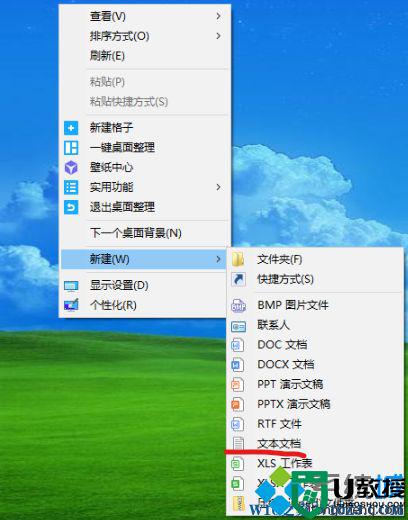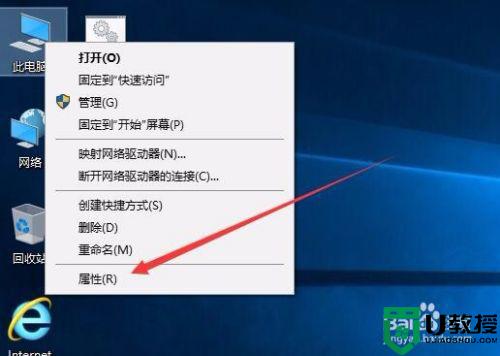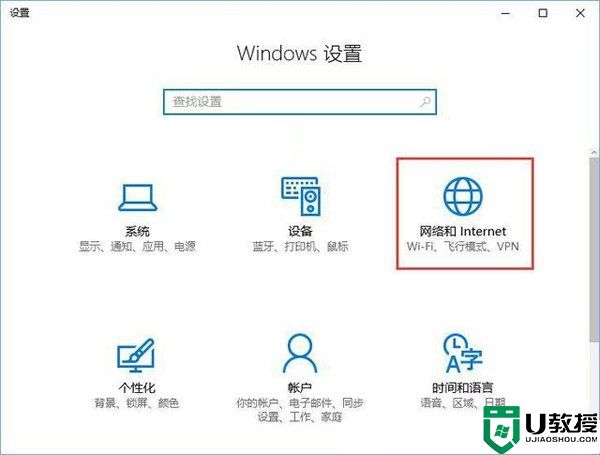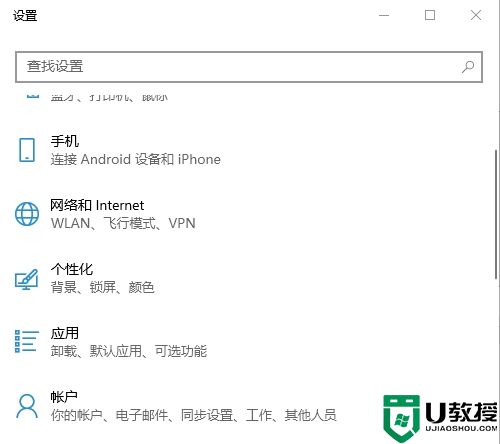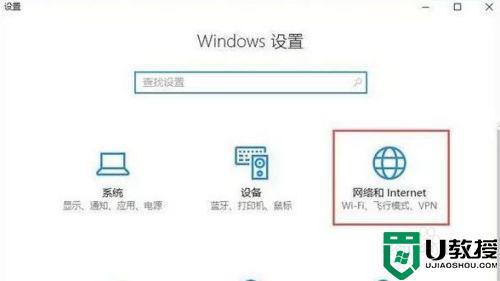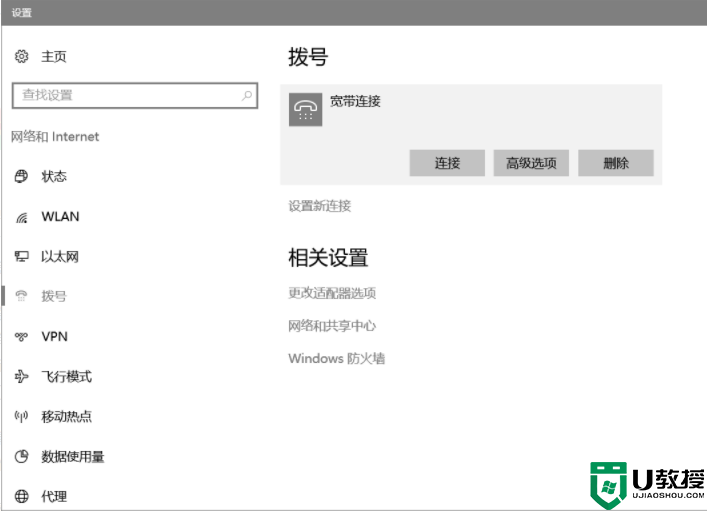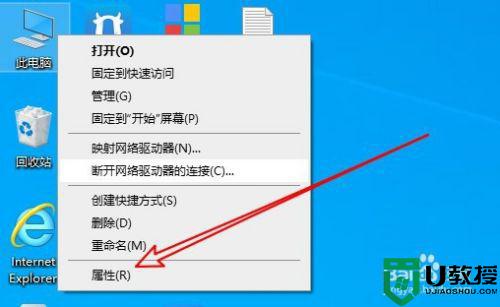win10拨号报错813怎么办 win10拨号出现813如何修复
时间:2021-02-05作者:xinxin
每次在启动win10电脑之后,系统都要进行自动的拨号连接宽带,这样用户才能够进行浏览网站或者运行程序,不过有用户在打开win10系统手动拨号的过程中,宽带提示报错813代码,对此win10拨号报错813怎么办呢?今天小编在这里就来教大家win10拨号出现813修复方法。
推荐下载:win10专业版原版镜像
具体方法:
1.右击桌面--新建--文本文档。
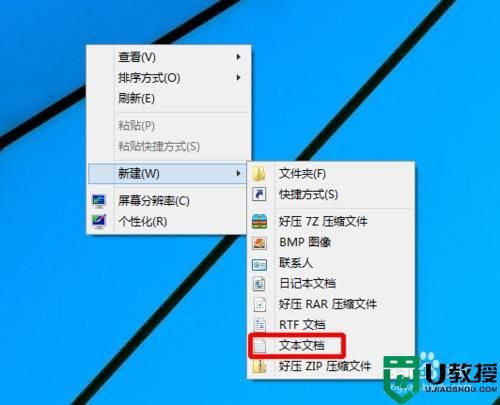
2.打开上述文档--粘贴下列内容,最后保存、关闭:rasdial /DISCONNECTshutdown -s -t 00。
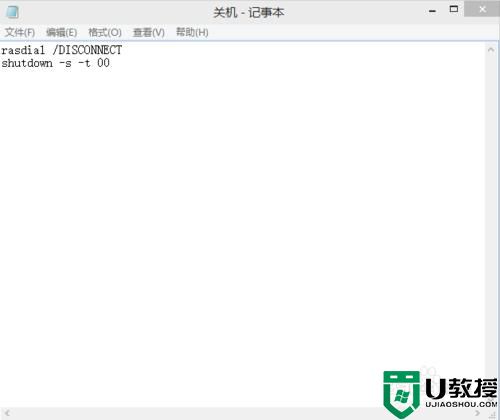
3.打开资源管理器---查看---勾选【文件拓展名】
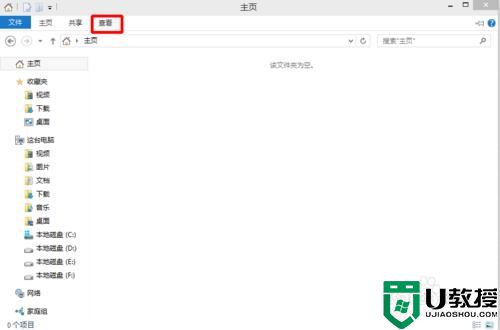
4.回到桌面,将上面的文件改名为【关机.bat】

5.以后只需双击该命令关机就可以解决问题啦
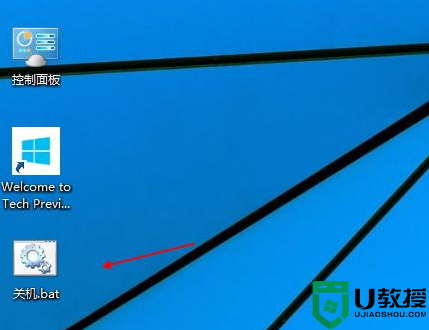
上述就是关于win10拨号出现813修复方法了,有遇到相同问题的用户可参考本文中介绍的步骤来进行修复,希望能够对大家有所帮助。